
4. Списки переходов
Списки переходов — это списки изображений, песен, веб-сайтов и прочих файлов, сгруппированных по той программе, которая используется для их открытия. Это означает, что файлы теперь можно открывать, используя ту же кнопку, что и для самой программы.
Чтобы просмотреть список переходов для программы, щелкните кнопку на панели задач правой кнопкой мыши или перетащите ее на рабочий стол. Затем щелкните элемент в списке переходов для его открытия.

ЗАДАНИЕ 8. Быстро перейдите в нужное окно приложения с помощью списка перехода.
5. Языки ввода
Для переключения клавиатуры между русским и латинским регистрами удобно использовать “горячие” клавиши. О них можно узнать по цепочке Пуск - Панель управления – Язык и региональные стандарты – Языки – Подробнее – Параметры клавиатуры – Смена сочетания клавиш.
ЗАДАНИЕ 9. Определить как на вашем компьютере делается переключение РУС/ЛАТ.
ЗАДАНИЕ 10. Загрузить программу Блокнот по цепочке пунктов стартового меню Все программы - Стандартные - Блокнот. Развернуть окно на весь экран. Занести в Блокнот небольшой текст, содержащий русские и латинские буквы.
ЗАДАНИЕ 11. Настроить работу с клавиатурой так, чтобы переключения между русским и латинским регистрами по «горячим» клавишам не работали. ВОССТАНОВИТЬ переключение по «горячим» клавишам.
6. Контекстное меню
Правая кнопка мыши используется для вызова контекстного меню, содержащего указания на операции, которые можно выполнить над выделенным объектом.
ЗАДАНИЕ 12. Приведите примеры разных контекстных меню. Каким объектам Windows они соответствуют.
7. Программа проводник
Для навигации по файловой системе можно использовать специальную программу - Проводник Windows. Способы запуска:
Щелкнуть на значок программы в панели Задач;
Запустить программу из папки Стандартные в меню Пуск.
Вызвать контекстное меню на значке меню Пуск и из меню выбрать пункт Открыть Проводник
С помощью горячих клавиш Win+E.
В программе есть следующие области:
Адресная строка
Строка поиска
Панель быстрых переходов
Панель библиотек
Панель просмотра
Информационная панель
Размер областей можно менять мышью. Есть возможность сохранения результатов поиска для дальнейшего использования. Панель переходов содержит папку «Поиски», в которой и сохраняются поисковые запросы пользователя.

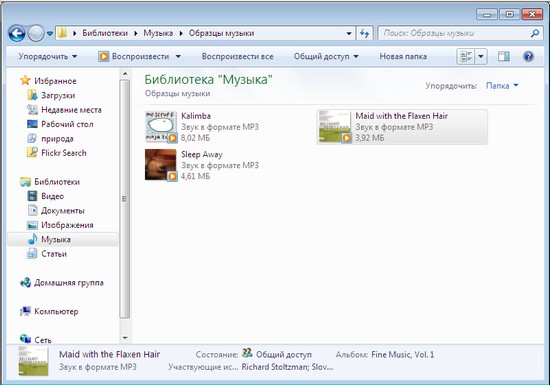
Иконка «Проводника» на панели задач информативна. Если вы выполняете копирование или перенос большого числа файлов, можно следить за ходом операции прямо на панели задач, не переключаясь в файловый менеджер. На значке программы помещается зеленый индикатор, оповещающий о ходе выполнения задания. Если по каким-то причинам процесс прерван (например, «Проводник» выдал сообщение, которое требует решения от пользователя), то индикатор изменит цвет на красный.
![]()
Библиотеки (виртуальные папки) –средство для организации файлов. От обычных папок они отличаются тем, что физически не существуют и содержат лишь ссылки на директории и расположенные в них документы. Виртуальные папки удобны тем, что дают возможность собрать в одном месте содержимое, которое реально находится в разных папках, на разных дисках, а, возможно, и на разных компьютерах, размещенных в локальной сети. Это – удобное средство для быстрого доступа к часто используемым файлам.
В Windows 7 виртуальные папки носят название библиотек. Чтобы дать пользователям возможность быстрее разобраться с новой функцией, разработчики уже сделали в «Проводнике» несколько предустановленных библиотек – «Документы», «Изображения», «Музыка», «Видео». Открыть эти виртуальные папки можно как из «Проводника», выбрав раздел «Библиотеки» на левой панели, так и из меню «Пуск».
ЗАДАНИЕ 13.Найдите все перечисленные области.
ЗАДАНИЕ 14.Настройте вид папок, чтобы они сопровождались Check box.
В Windows 7 команда создания новой папки находится на панели инструментов.
Чтобы создать новую директорию достаточно нажать одну кнопку, после чего ввести название новой папки.
Заметим, что поскольку набор кнопок на панели инструментов динамически изменяется, в зависимости от того, какой элемент выбран в «Проводнике», эту кнопку вы сможете увидеть только там, где действительно можно создать новую папку.

ЗАДАНИЕ 15. Создайте внутри папки своей группы папку со своей фамилией, внутри своей папки Разные файлы. Внутри папки Задания 1 семестр находится папка Разное. Скопируйте файлы из этой папки в папку Разные файлы.
ЗАДАНИЕ 16. Определите форматы этих файлов и в документе Word составьте отчет:
имя файла – формат – какой программой открывается.
ЗАДАНИЕ 17. Исследуйте содержимое файлов и ответьте на следующие вопросы:
Что сказал Эжен Ионеску в связи с тем, что у него плохой характер?
По какому адресу в Интернете находится служба Google для поиска географических карт?
Когда появилась статья в «Эсквайре»: «Джо Луис — Король в расцвете лет»?
Что означает формула «5W+1H»?
Что пожелал Стив Джобс выпускникам Cтэнфорда?
Происхождение крылатой фразы “Чтение - вот лучшее учение”
ЗАДАНИЕ 17. Распакуйте архивный файл и объясните, что там находится внутри?
